Konfigurieren der Testeinstellungen
Nachdem Sie einen neuen Test erstellt haben, ist es in den meisten Fällen notwendig, verschiedene Eigenschaften für die Bewertung und ihre einzelnen Teile festzulegen. Es gibt vier Ebenen, auf denen Eigenschaften zugewiesen werden können: die Testebene, die Ebene der Testteile, die Ebene der Abschnitte und die Ebene der Aufgaben. Diese Eigenschaften werden in der Eigenschaftsleiste auf der rechten Seite angezeigt, wenn Sie auf das entsprechende Eigenschaftssymbol (dargestellt als drei interagierende Zahnräder) klicken.
Eigenschaften auf Testebene
Das Symbol für die Eigenschaften der Testebene befindet sich in der Testleiste am oberen Rand der Arbeitsfläche.
Klicken Sie auf das Symbol Eigenschaften der Testebene. Daraufhin werden auf der rechten Seite vier Bereiche angezeigt: allgemeine Eigenschaften, Zeitlimits, Bewertung und Ergebniserklärungen.
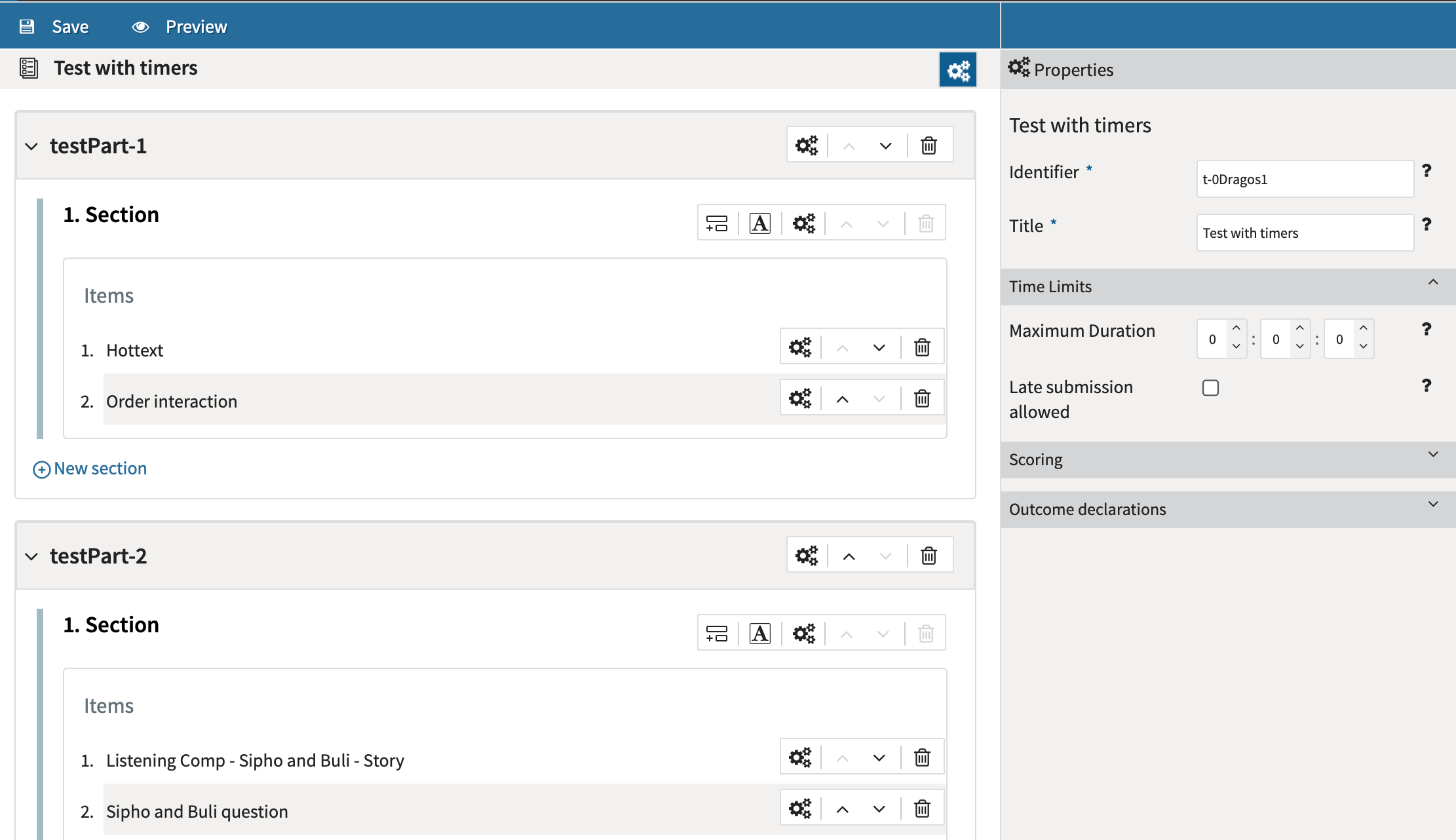
Allgemeine Eigenschaften
In den allgemeinen Eigenschaften sollte das Feld Bezeichner normalerweise so belassen werden, obwohl es editierbar ist. Der Testtitel kann jedoch umbenannt werden, um ihn für den Testteilnehmer leichter erkennbar zu machen.
Zeitlimits
In den Zeitlimits können Sie ein Zeitlimit für Tests auf Aufgaben-, Teile- oder Testebene festlegen. Auf der Testebene gilt das festgelegte Zeitlimit für den gesamten Test. Wenn ein Countdown auf einer höheren Ebene (z. B. der Testebene) Null erreicht, gilt er sofort für jede darunter liegende Testebene (z. B. die Abschnittsebene), auch wenn auf einer niedrigeren Ebene noch ein anderer Timer läuft, der noch Restzeit hat.
Um die Zeit zu begrenzen, die dem Testteilnehmer für die Bearbeitung des Tests zur Verfügung steht, geben Sie die maximale Dauer (in Stunden, Minuten und Sekunden) ein.
Verspätete Einreichung erlaubt
Wenn verspätete Einsendungen akzeptiert werden sollen, markieren Sie das Kästchen Verspätete Einsendungen erlaubt. Wenn die Dauer des Tests strikt eingehalten werden soll (d. h. keine verspäteten Einsendungen erlaubt sind), lassen Sie dieses Feld unmarkiert.
Diese Einstellung stellt sicher, dass alle Antworten, die von den Schülern kurz vor oder nach diesem Zeitpunkt eingegeben werden, gespeichert und aufgezeichnet werden, wenn der definierte Zeitgeber Null erreicht. Diese Konfiguration verhindert den Verlust kritischer Beurteilungsdaten, insbesondere bei anspruchsvollen oder umfangreichen Beurteilungen.
Diese Einstellung kann auf der Ebene des Tests, des Testteils, des Testabschnitts oder der Aufgabe konfiguriert werden. Für anspruchsvolle oder umfangreiche Prüfungen wird empfohlen, sie auf der Ebene des Tests zu konfigurieren.
Punktevergabe und Ergebniserklärungen
Im Abschnitt über die Bewertung von Tests finden Sie weitere Informationen über die Bewertung und Ergebniserklärungen.
Eigenschaften des Testteils
Die Symbole für die Eigenschaften von Prüfteilen befinden sich in jeder grauen Prüfteilleiste.
Klicken Sie auf das Symbol für die Eigenschaften der Testteilebene. Daraufhin werden auf der rechten Seite drei Bereiche angezeigt: ein Bereich für allgemeine Eigenschaften, ein Bereich für die Steuerung vonAufgabensitzungen und ein Bereich für Zeitlimits.
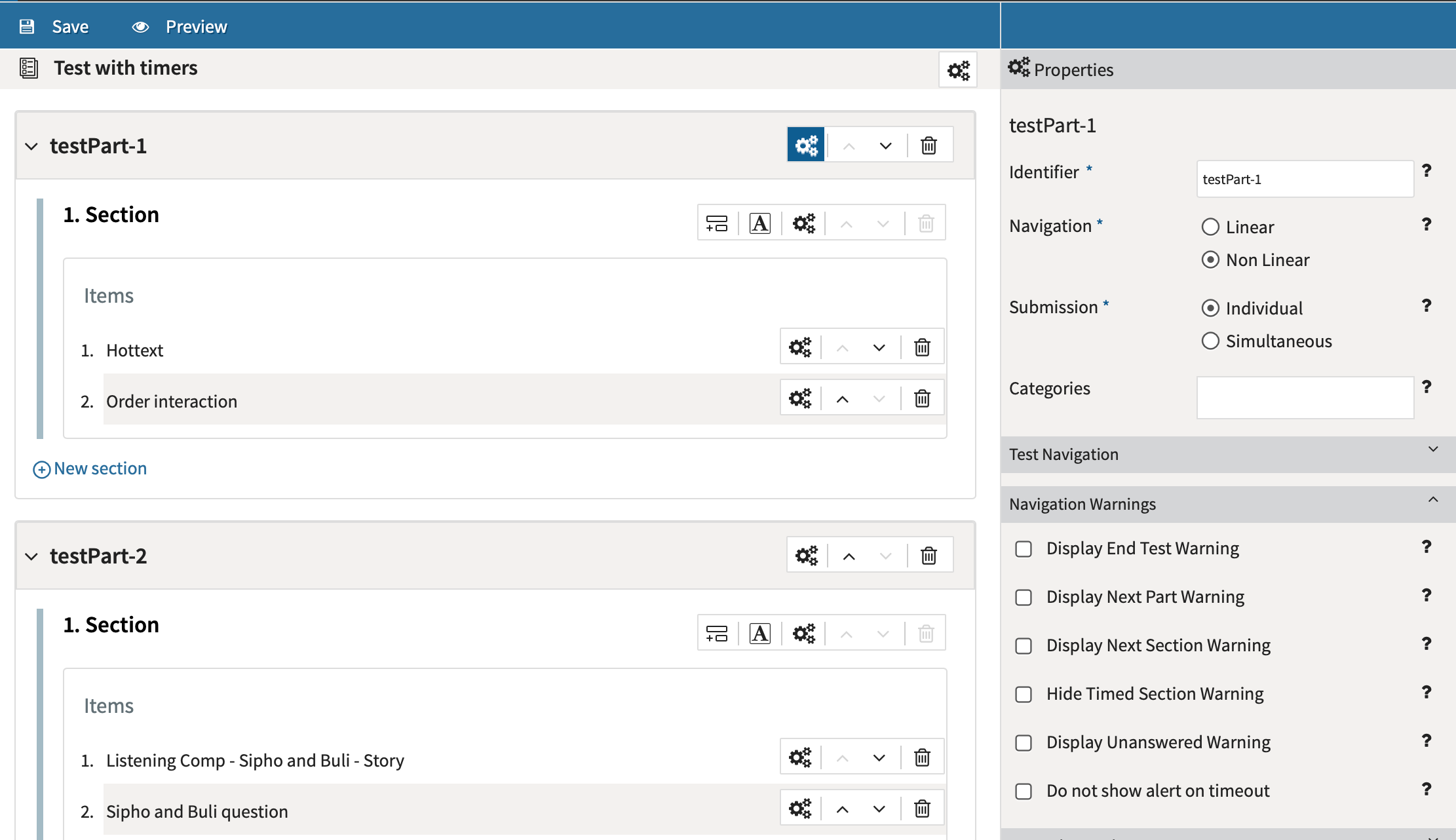
Allgemeine Eigenschaften
Im Bereich der allgemeinen Eigenschaften sollte das Feld Bezeichner entsprechend umbenannt werden.
Das Navigationsfeld, d. h. die Art und Weise, wie der Testteilnehmer die Fragen beantworten darf, sollte entweder als linear (erste Frage zuerst, zweite Frage als zweite usw.) oder nicht-linear (kann in beliebiger Reihenfolge beantwortet werden) ausgewählt werden.
Hinweis:Informationen über die geführte Navigation bei linearen Tests (TAO Advance) finden Sie im Abschnitt über die Eigenschaften von Aufgaben weiter unten.
Einschränkung der nicht-linearen Navigation für TAO Advance: Die Option, die nicht-lineare Navigation einzuschränken, so dass die Benutzer frei zu einem beliebigen Element zurückgehen können, aber nur zum nächsten Element vorwärts gehen können, ist jetzt verfügbar. Sobald diese Funktion aktiviert ist, wird dieses Verhalten das bestehende Verhalten für die nichtlineare Navigation (Benutzer können frei zu jedem vergangenen oder zukünftigen Element navigieren) ersetzen.
Wählen Sie den Übermittlungsmodus entweder einzeln (Übermittlung Antwort für Antwort) oder gleichzeitig (Übermittlung nach Abschluss des Prüfungsteils), indem Sie das entsprechende Feld anklicken.
Es besteht die Möglichkeit, Kategorien zu einem Testteil hinzuzufügen. Kategorien werden hauptsächlich dazu verwendet, die Ergebnisse für die verschiedenen Fragen und Antworten in Bezug auf die gemessenen Lernergebnisse zusammenzufassen. Sie werden dann auch in den Berichten referenziert, indem die Bewertungen für die Fragen, die zu jeder Kategorie gehören, gruppiert werden. Bestimmte Kategorien haben jedoch noch andere Verwendungszwecke. Ein Beispiel hierfür ist die Aktivierung von Scratchpad. Weitere Informationen finden Sie unter Konfiguration des Testteilnehmertools. Eine Kategorie in einem Testteil wird automatisch für jede Aufgabe in diesem Testteil festgelegt.
Test Navigation
Markieren Sie die Option Verwendung von Informationsaufgaben, wenn die Aufgabe nur zu Informationszwecken in den Test aufgenommen wurde. Dadurch wird verhindert, dass die Aufgabe als Frage behandelt wird.
Navigationswarnungen
Nur TAO 3.x: Markieren Sie im Bereich Navigationswarnungen die Kästchen, in denen Sie möchten, dass der Testteilnehmer die betreffende Warnung erhält (oder nicht erhält).
Hinweis: Für TAO Advance-Benutzer sind diese Warnungen fest kodiert und können nicht aktiviert/deaktiviert werden.
Tools für Testteilnehmer
Im Bereich Testteilnehmerwerkzeuge können Sie die Werkzeuge aktivieren, die während des Testteils sichtbar sein sollen. Weitere Informationen finden Sie unter Konfiguration der Testteilnehmerwerkzeuge.
Hinweis: Die Testteilnehmer-Tools können auch auf der Ebene der Aufgaben aktiviert werden. Einzelheiten dazu finden Sie im folgenden Abschnitt.
Item Session Control
In der Element Session Control Panelstellen Sie die folgenden Eigenschaften ein:
-
Legen Sie die Anzahl der Versuche fest, die der Testteilnehmer haben darf (die Standardeinstellung 0 erlaubt eine unbegrenzte Anzahl von Versuchen).
-
Aktivieren Sie das Kontrollkästchen Feedback anzeigen, wenn der Testteilnehmer das modale Feedback (sofortige Rückmeldung) nach Beendigung dieses Testteils sehen soll.
-
Nur TAO Core: Ein Kästchen Überspringen zulassen wird sichtbar, wenn dies auf dem Server konfiguriert wurde. Wenn dieses Kästchen aktiviert ist, wird während des Tests eine Schaltfläche Überspringen für die Fragen in diesem Testteil angezeigt. Der Testteilnehmer kann sich entscheiden, eine der Fragen zu überspringen, indem er diese Schaltfläche anklickt. Mit anderen Worten, wenn der Testteilnehmer die Schaltfläche "Überspringen" wählt, wird er zur nächsten Frage im Test weitergeleitet und jede Antwort, die er auf die Frage auf dem Bildschirm gegeben hat, wird nicht beachtet und daher nicht zur Bearbeitung eingereicht. Wählt der Testteilnehmer dagegen die Schaltfläche " Weiter", wird er ebenfalls zur nächsten Frage weitergeleitet, aber in diesem Fall wird jede gegebene Antwort zur Bearbeitung übermittelt.
Hinweis:In TAO Advance gibt es keine Schaltfläche Überspringen. Diese Einstellung ermöglicht es dem Testteilnehmer lediglich, die Frage zu überspringen, indem er zur nächsten Frage geht, ohne sie zu beantworten.
- Aktivieren Sie das Kontrollkästchen Antworten validieren, wenn nur gültige Antworten akzeptiert werden sollen. Wenn dieses Kästchen aktiviert ist, werden die Einschränkungen, die für die Antwort des Testteilnehmers gelten (z. B. ob die für diese Frage angegebenen Mindest- und Höchstwerte eingehalten wurden), überprüft, bevor der Testteilnehmer mit der nächsten Frage fortfahren kann.
Zeitlimits
Der Abschnitt "Zeitlimits" ist ähnlich aufgebaut wie der Abschnitt "Zeitlimits" für die Eigenschaften der Testebene, mit dem Unterschied, dass die Einstellungen nur für das aktuelle Testteil gelten.
Hinweis: Das Zeitlimit für einen Testteil muss kleiner oder gleich dem für den Test gesetzten Zeitlimit sein.
Eigenschaften des Testabschnitts
Die Symbole für die Eigenschaften der Abschnittsebene befinden sich in der gleichen Zeile wie die Abschnittsbezeichnung. Klicken Sie auf das Symbol für die Eigenschaften der Abschnittsebene. Daraufhin werden auf der rechten Seite acht Felder angezeigt: Allgemeine Eigenschaften, Testnavigation, Navigationswarnungen, Test-Teilnehmer-ToolsAuswahl-Eigenschaften, Anordnung, Kontrolle der Aufgabensitzung und Zeitlimits.
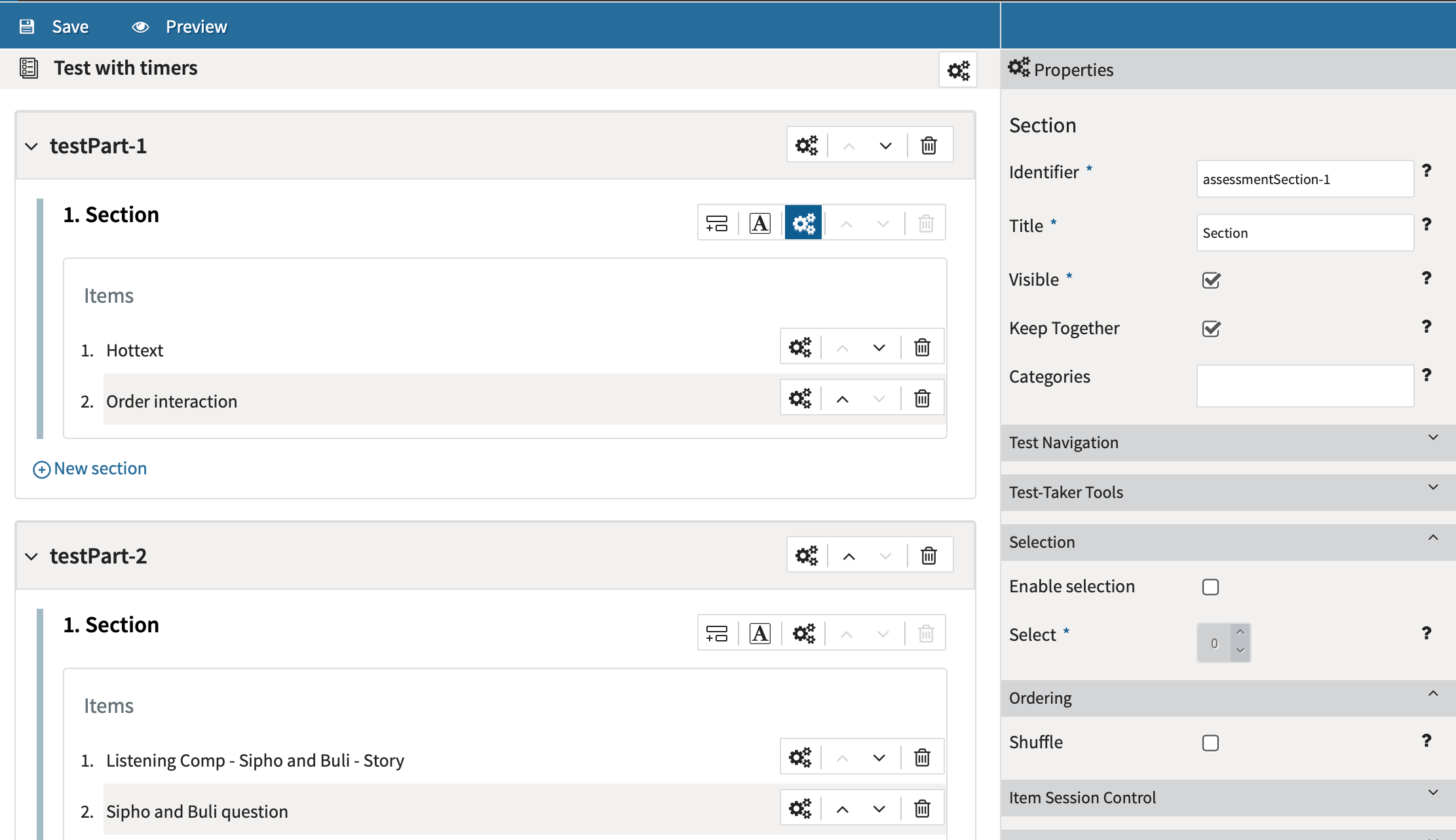
Allgemeine Eigenschaften
Zu den allgemeinen Eigenschaften gehören ein Bezeichner und ein Titel: Der Standardname im Feld Bezeichner sollte in der Regel beibehalten werden, während der Titel entsprechend der Prüfung geändert werden kann.
Im Allgemeinen sollte das Kästchen Sichtbar angekreuzt werden (andernfalls kann der Testteilnehmer den Abschnitt nicht sehen), und das Kästchen Zusammenhalten sollte ebenfalls angekreuzt werden, wenn es wichtig ist, dass der gesamte Abschnitt abgeschlossen wird, bevor der nächste Abschnitt aufgerufen wird.
Kategorien, die (meist) zur Aggregation der Punktzahlen für die verschiedenen Fragen und Antworten im Hinblick auf die gemessenen Lernergebnisse verwendet werden. Sie werden dann auch in den Berichten referenziert, indem die Punkte für die Fragen, die zu jeder Kategorie gehören, gruppiert werden. Bestimmte Kategorien haben jedoch noch andere Verwendungszwecke. Ein Beispiel hierfür ist die Aktivierung von Scratchpad. Weitere Informationen finden Sie unter Konfiguration des Testteilnehmertools.
Test Navigation
Nur TAO 3.x: Wenn "Überprüfungsbildschirm aktivieren " angekreuzt ist, wird links ein Überprüfungsfeld angezeigt, wenn ein Testteilnehmer den Test bearbeitet. Wenn Markierung für Überprüfung aktivieren aktiviert ist, hat der Testteilnehmer die Möglichkeit, Elemente im Test zu markieren (um später zu ihnen zurückkehren zu können). Weitere Informationen finden Sie im Kapitel über den Überprüfungsbereich.
Markieren Sie die Option Verwendung von Informationsaufgaben, wenn die Aufgabe nur zu Informationszwecken in den Test aufgenommen wurde. Dadurch wird verhindert, dass die Aufgabe als Frage behandelt wird.
Navigation Warnungen
Nur TAO 3.x: Markieren Sie im Bereich Navigationswarnungen die Kästchen, in denen Sie möchten, dass der Testteilnehmer die betreffende Warnung erhält (oder nicht erhält).
Hinweis: Für TAO Advance-Benutzer sind diese Warnungen fest kodiert und können nicht aktiviert/deaktiviert werden.
Tools für Testteilnehmer
Auswahl
Bestellung
Item Sitzungssteuerung und Zeitlimits
Element-Eigenschaften
Die Symbole für die Eigenschaften auf Artikelebenebefinden sich in der gleichen Zeile wie die Artikeletiketten.
Klicken Sie auf das Symbol Eigenschaften der Elementebene. Daraufhin werden sieben Felder angezeigt: Allgemeine Eigenschaften, Testnavigation, Navigationswarnungen, Testteilnehmer-Tools, Gewichte, Steuerung der Aufgabensitzung und Zeitlimits.
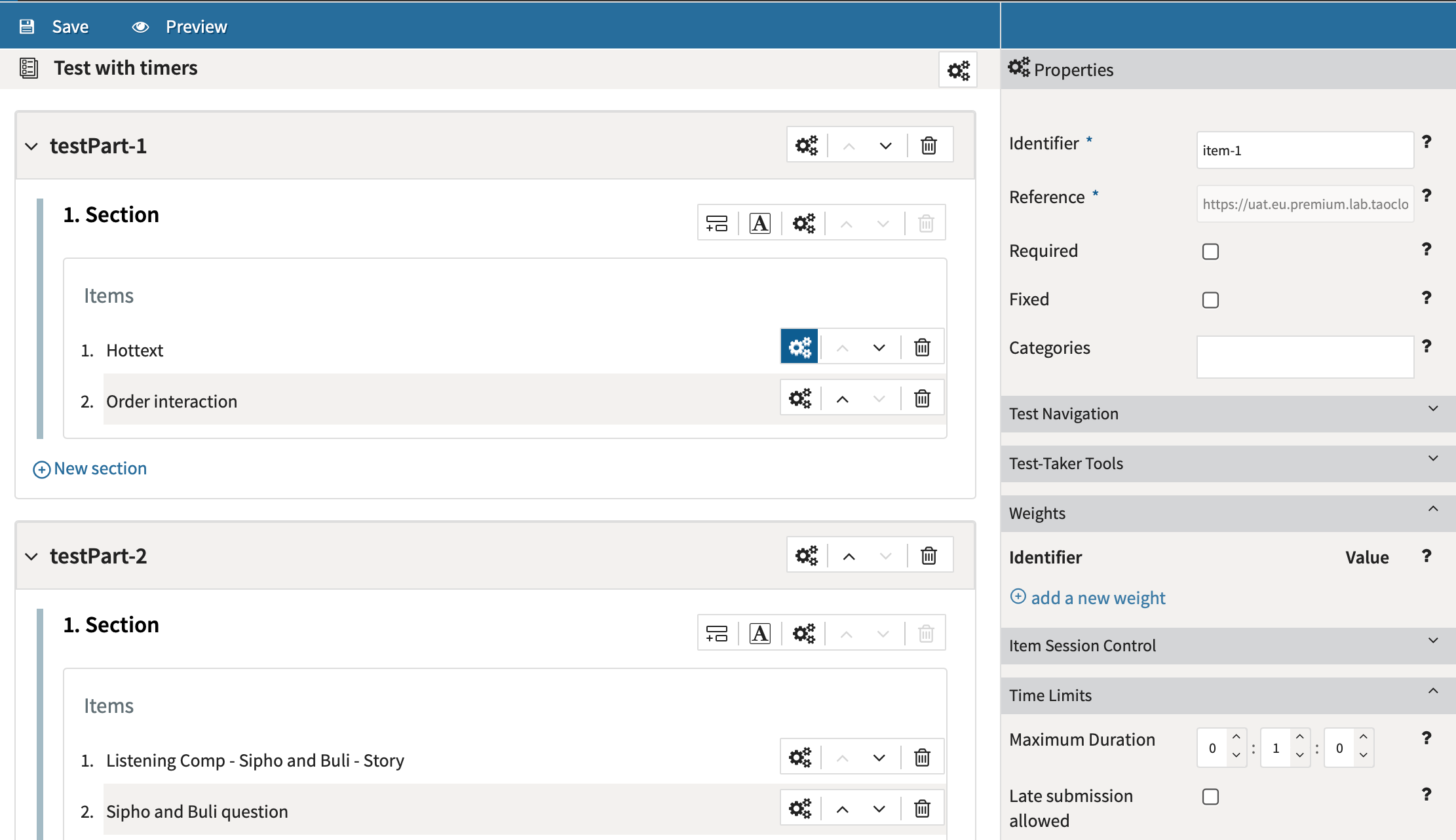
Allgemeine Eigenschaften
Die allgemeinen Eigenschaften umfassen Einträge für: Bezeichner, Referenz und Kategorien. Es enthält auch Kontrollkästchen, um anzugeben, ob das Element erforderlich und ob es festgelegt ist.
Die Felder " Bezeichner" und " Verweise" müssen im Allgemeinen nicht geändert werden (der Bezeichner ist für die Identifizierung der Elemente innerhalb der Ergebnisse relevant, während der Verweis ein von der Plattform festgelegter Nur-Lese-Bezeichner ist). Kategorien dienen als Tag-Referenzen (siehe Beschreibung oben). Wenn das Kästchen Erforderlich markiert ist, wird das Element im Test erscheinen, auch wenn weniger als die Gesamtzahl der Elemente in einem bestimmten Test erscheint (in einem Abschnitt, in dem die Auswahl aktiviert ist). Wenn das Kontrollkästchen Fest markiert ist, wird die Aufgabe in einer bestimmten Reihenfolge angezeigt, auch wenn die Abschnittsreihenfolge eine Umordnung erfordert. Die Kategorien werden dem Testteilnehmer nicht angezeigt; sie werden in der Regel zur Berechnung der Gesamtpunktzahl (z. B. in Teilbereichen) verwendet. Weitere Informationen finden Sie im Kapitel über die Bewertung von Tests.
Testnavigation, Navigationswarnungen, Tools für Testteilnehmer
Für die Testnavigation, die Navigationswarnungen und die Testteilnehmer-Tools siehe die Beschreibung im Abschnitt Eigenschaften der Ebene oben.
Gewichte
Im Bereich Gewichtung kann die Gewichtung dieser Aufgabe angepasst werden. Es ist auch möglich, weitere Gewichtungen hinzuzufügen, wenn Sie möchten, dass die Aufgabe für verschiedene Tests unterschiedlich bewertet werden kann. Der Gewichtungswert, der für einen bestimmten Test verwendet werden soll, muss im Feld Gewichtung im Bereich Bewertung im Abschnitt Testeigenschaften oben ausgewählt werden. Der Standardwert für die Gewichtung jeder Aufgabe ist 1. Das Kapitel über die Bewertung von Tests enthält weitere Informationen über die Gewichtung.
Zeitlimits
Legen Sie für Zeitlimits die maximale Zeit fest, die ein Testteilnehmer für eine Aufgabe aufwenden kann.
Geführte Navigation für TAO Advance
Die geführte Navigation bietet Testautoren die Möglichkeit, ein minimales und maximales Zeitlimit für eine Aufgabe festzulegen. Wenn die Mindest- und Höchstdauer einer Aufgabe als Teil eines linearen Testteils identisch sind, werden die Schaltflächen für die Testnavigation deaktiviert und der Testteilnehmer wird automatisch zur nächsten Aufgabe weitergeleitet, wenn der Timer abgelaufen ist (ohne Timer-Warnung).
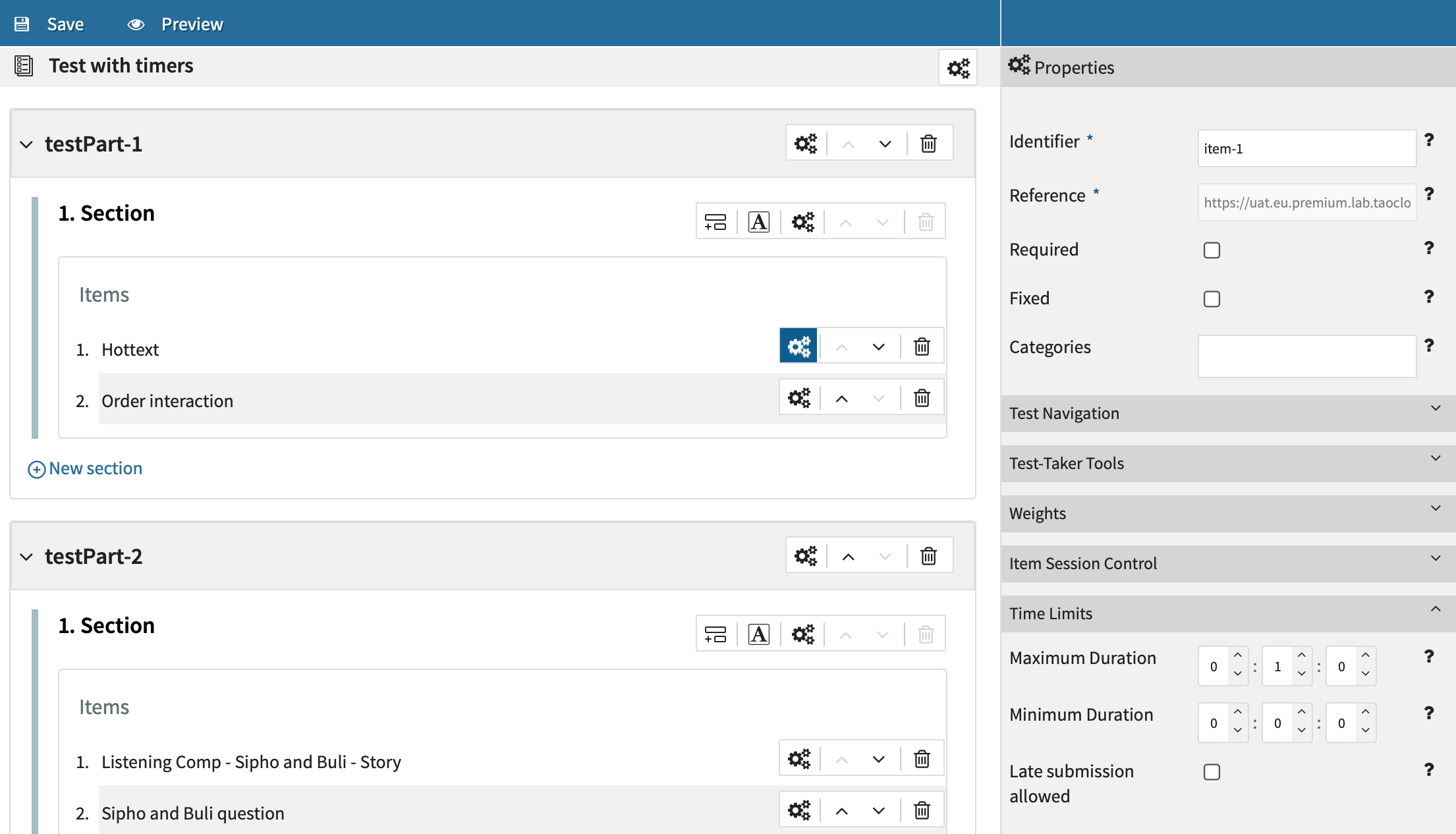
Item Session Control
Für Item Session Control siehe die Beschreibung in den Eigenschaften des Testteils oben.